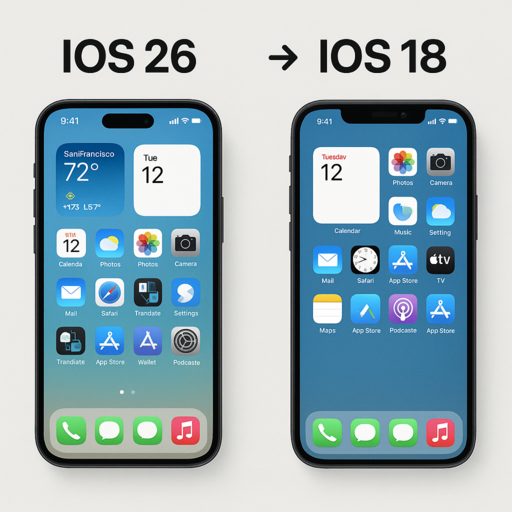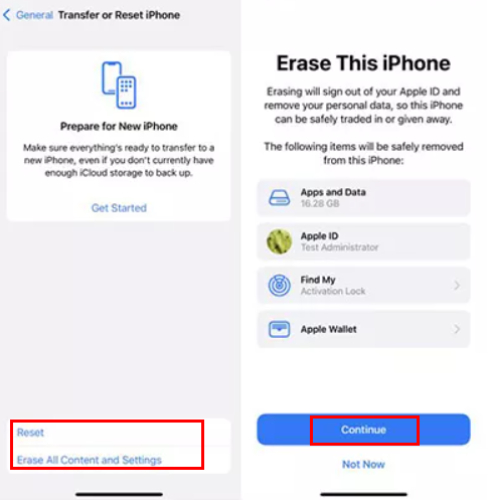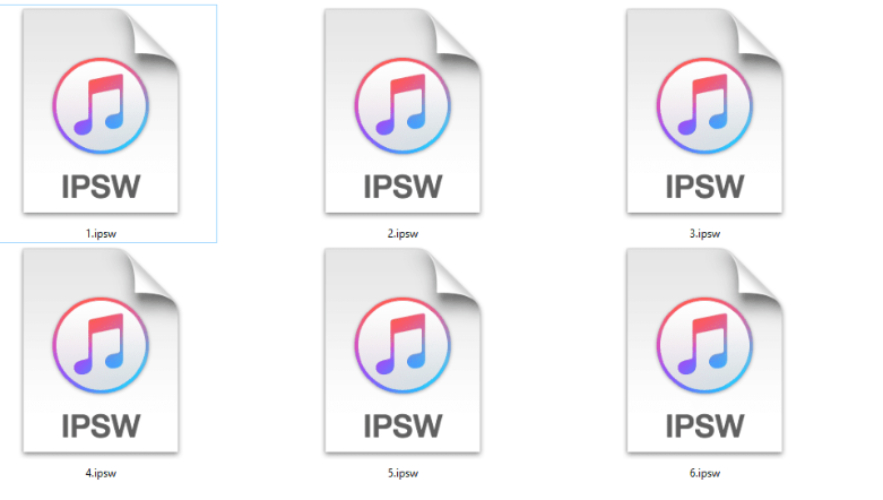كيفية إزالة/إلغاء تثبيت iOS 26/26.2 من iPhone وiPad؟ [دليل كامل]
 سلطان محمد
سلطان محمد- تحديث في2025-12-11 إلى iOS 26
هل ترغب في العودة إلى الإصدار الأصلي من iOS 26؟ إن القدرة على التخلص من iOS 26 مهمة للمطورين الذين ينهون اختباراتهم أو يعودون إلى الإصدار العام. استخدام ميزات Apple الجديدة سهل، ولكن عند الرغبة في استخدام الإصدار الرسمي، يجب اتخاذ بعض الإجراءات الخاصة. سنعرض لك كيفية إزالة iOS 26 من جهاز iPhone وiPad الخاص بك للانتقال إلى الإصدار الرسمي والحفاظ على معلوماتك.
- الجزء 1. لماذا إزالة iOS 26؟
- الجزء 2. الخطوات التي يجب اتخاذها قبل إلغاء تثبيت iOS 26/26 بيتا
- الجزء 3. كيفية إزالة/إلغاء تثبيت iOS 26 بسهولة: دليلك السريع!
- الجزء 4. الأسئلة الشائعة حول إزالة iOS 26
الجزء 1. لماذا إزالة iOS 26؟
قد تختار إزالة iOS 26 لعدة أسباب عملية.
1. العودة إلى الإصدار الرسمي العام.
يختبر معظم الناس iOS 26 ولكنهم يعودون في النهاية إلى الإصدار العادي. الهدف الرئيسي من الإصدار النهائي هو أن يعمل بشكل جيد، ويتفاعل بشكل جيد مع العديد من الأنظمة، ويستمر لفترة طويلة.
2. مشكلات توافق التطبيقات
قد تفشل بعض التطبيقات من الطرف الثالث في العمل بشكل صحيح مع البرمجيات التجريبية لأن المطورين لم يقوموا بتحديثها للميزات الجديدة. قد يتسبب ذلك في انخفاض الإنتاجية أو صعوبات في الحصول على خدمات مهمة.
3. الحصول على تحديثات متكررة
يمكن أن تتأخر إصلاحات الأمان والأخطاء في الإصدارات التجريبية مقارنة بالإصدارات العامة. العودة إلى الإصدار الرسمي يمنحك أحدث التحديثات والتحسينات من Apple.
4. التحضير للبيع أو نقل الجهاز
إذا كنت ترغب في بيع أو تسليم جهاز iPhone أو iPad الخاص بك، يجب عليك إزالة iOS 26. يضمن تقديم الإصدار العام أن يتمكن المطور التالي من الاعتماد على الشيفرة.
الجزء 2. الخطوات التي يجب اتخاذها قبل إلغاء تثبيت iOS 26/26 بيتا
قم بتنفيذ بعض الإجراءات المهمة قبل إنهاء تجربة لأي من iOS 26 أو iOS 18. إذا قمت باستعادة هاتفك إلى إصدار مستقر سابق بعد إزالة ، فقد لا تتمكن من حفظ بياناتك، لذا فإن إصلاح المشكلات مسبقًا أمر مفيد.
2.1. عمل نسخة احتياطية من بياناتك
يجب عليك عمل نسخة احتياطية من معلوماتك قبل إلغاء تثبيت إصدار البيتا. غالبًا ما ستحتاج إلى مسح جميع بيانات الجهاز وإعداداته قبل استخدام الإصدار الرسمي. يمكن عمل نسخة احتياطية لجهاز iPhone أو iPad باستخدام iCloud أو عن طريق توصيله بجهاز Mac (باستخدام Finder) أو PC (باستخدام iTunes). تأكد من أن جميع بياناتك قد تم نسخها احتياطيًا بشكل صحيح. نظرًا لأن البرمجيات التجريبية ليست مثالية، قد لا تعمل بعض ملفات النسخ الاحتياطي التي تم إنشاؤها في البيتا مع الإصدارات القديمة المستقرة، لذا يجب عليك دائمًا محاولة عمل نسخة احتياطية من بياناتك وصورك وجهات الاتصال عند الإمكان.
2.2. تنزيل إصدار iOS المستقر
قبل أن تتمكن من التراجع، تحتاج إلى تثبيت أحدث إصدار رسمي من iOS (مثل iOS 18). يجب أن يكون ملف IPSW الصحيح متاحًا للتنزيل على موقع Apple أو على موقع طرف ثالث موثوق. احصل على الملف المخصص لنوع جهازك المحدد. عندما يتم إعداد الملف مسبقًا، لن تحتاج إلى إضاعة الكثير من الوقت في القيام بذلك مرة أخرى في Finder أو iTunes.
2.3. إيقاف تشغيل "Find My iPhone"
يجب عليك تعطيل "Find My iPhone" قبل أن تتمكن من بدء عملية الاستعادة. تعمل كجزء من قفل تنشيط Apple وتمنع الآخرين من مسح أو إعادة ضبط جهازك. انتقل إلى الإعدادات، وحدد اسمك، واضغط على "Find My" ثم قم بإيقاف تشغيل "Find My iPhone". ستحتاج إلى إدخال كلمة مرور معرف Apple الخاص بك لإجراء التغيير.
2.4. إعداد كمبيوتر
تحتاج إلى ترقية جهاز Mac أو الكمبيوتر الذي يعمل بنظام Windows بأحدث إصدار من Finder أو iTunes. يجب عليك اتباع هذه الخطوات لاستعادة جهازك باستخدام ملف IPSW. تحقق من أن جهاز الكمبيوتر الخاص بك يحتوي على سعة تخزين كافية وأن اتصال الإنترنت لديك موثوق. لاستخدام اتصال آمن مع الكمبيوتر، استخدم كابل Lightning الأصلي المرفق مع الهاتف.
2.5. فهم مخاطر البيانات
تذكر أن البيانات التي تقوم بعمل نسخة احتياطية لها باستخدام إصدار البيتا قد لا تكون قابلة للاسترداد. لن تسمح لك Apple باستعادة النسخ الاحتياطية الخاصة بالبيتا إلى إصدارات iOS العامة القديمة. إذا كنت ترغب في المزيد من الأمان، قم بتخزين ملفاتك المهمة، والملاحظات، والصور في السحابة أو على تخزين خارجي.
من خلال اتباع هذه الخطوات، يمكنك الحفاظ على جهازك وبياناتك آمنة قبل البدء في إلغاء تثبيت iOS 18 أو 18 بيتا.
الجزء 3. كيفية إزالة/إلغاء تثبيت iOS 26 بسهولة: دليلك السريع!
إذا كنت تبحث عن أسهل وأ safest طريقة لإزالة iOS 26 من جهاز iPhone الخاص بك دون فقدان بياناتك، فأنت في المكان الصحيح. سواء كنت تعود إلى الإصدار الرسمي أو تجعل جهازك جاهزًا للاستخدام العادي، يمكن أن يوفر لك استخدام أداة جيدة الكثير من الجهد.
3.1. إزالة/إلغاء تثبيت iOS 26 من iPhone بنقرة واحدة [بدون فقدان البيانات]
من بين جميع الأدوات المتاحة في السوق، يعتبر UltFone iOS System Repair من بين الأفضل عندما تحتاج إلى إلغاء تثبيت iOS 26 دون فقدان البيانات أو استخدام طريقة معقدة عبر iTunes. محبوب من قبل الناس حول العالم، يساعد UltFone في إصلاح مشكلات iOS، والتراجع إلى إصدارات أقدم وإعادة الأجهزة إلى طبيعتها بخطوات قليلة فقط.
إنه مثالي لأولئك الذين يأملون في استخدام طريقة آمنة وبسيطة ومحترفة للتعامل مع برمجيات iOS الخاصة بهم. يمكن لـ UltFone إصلاح أي مشكلات لديك، مثل الأداء البطيء، أو أخطاء التطبيقات، أو ببساطة الرغبة في العودة إلى إصدار iOS مستقر، مع جهد قليل من المستخدم.
أهم الميزات:
- لن يتم حذف تطبيقاتك وصورك ورسائلك وإعداداتك عند التراجع عن iOS.
- يمكنك العودة إلى إصدار iOS مستقر باستخدام ميزة التراجع بنقرة واحدة.
- يمكنه إصلاح أكثر من 150 مشكلة في iOS: يتعامل مع مشكلات مثل الشاشات السوداء، والدوائر خلال التمهيد، وتعطل النظام.
- يدعم كل إصدار رئيسي من iOS وجميع أنواع أجهزة iOS، بما في ذلك الإصدار من iOS 26 لجهاز iPhone.
كيفية استخدام UltFone لإزالة/إلغاء تثبيت iOS 26 [دليل خطوة بخطوة]
إليك الطريقة لاستخدام UltFone iOS System Repair لإخراج جهاز iPhone الخاص بك من iOS 26 والعودة إلى إصدار مستقر مثل iOS 18 :
- الخطوة 1قم بتنزيل وتثبيت UltFone iOS System Repair.
- الخطوة 2اختر خيار "التراجع".
- الخطوة 3احصل على البرنامج الثابت iOS.
- الخطوة 4ابدأ عملية التراجع.
- الخطوة 5تم التراجع بنجاح!
- الخطوة 6عند الانتهاء، سيقوم جهاز iPhone الخاص بك بإعادة التشغيل، ويجب أن تكون المشكلات الناتجة عن كسر الحماية في iOS 26 قد تم إصلاحها.
انتقل إلى موقع UltFone واحصل على نسخة البرنامج لنظامك، المتاحة لكل من Windows وmacOS. بعد التثبيت، ابدأ البرنامج وقم بتوصيل جهاز iPhone الخاص بك بالكمبيوتر باستخدام كابل USB لايتنينج. من الواجهة الرئيسية، اختر خيار "تحديث/تراجع iOS".

عند توصيل جهازك، ستقوم UltFone بفحصه وعرض إصدار iOS الذي تستخدمه (في هذه الحالة، iOS 26). اضغط على زر "التراجع" للبدء في عملية التراجع عن النسخة التجريبية.

ستبدأ UltFone الآن بتحميل البرنامج الثابت IPSW الصحيح لجهازك، والذي قد يكون iOS 18 أو iOS 17، اعتمادًا على ما تقوم Apple بتوقيعه حاليًا. بعد إعداد البرنامج الثابت، ستقوم UltFone ببدء جهاز iPhone الخاص بك في وضع الاسترداد تلقائيًا.
عندما يكون وضع الاسترداد نشطًا، ستبدأ UltFone عملية التراجع. ستظهر التقدم أثناء إجراء التغييرات. ستستغرق عملية التراجع بضع دقائق لإنهائها. بعد الانتهاء، انقر على "تم" لإنهاء العملية.

سيبدأ جهاز iPhone الآن بالإقلاع باستخدام الإصدار المستقر من iOS الذي تم تثبيته. لن تتأثر تطبيقاتك وصورك ورسائلك وإعداداتك.


تهانينا! لقد نجحت في العودة إلى إصدار iOS مستقر، ولم تفقد أيًا من بياناتك.
3.2. إزالة/إلغاء تثبيت iOS 26 عبر iTunes وFinder [نسبة نجاح منخفضة]
إذا كنت ترغب في إزالة iOS 26، فإن إحدى الطرق هي استخدام iTunes أو Finder، اعتمادًا على نظام التشغيل الخاص بك. يمكنك استخدام هذه الطريقة للانتقال إلى أحدث إصدار رسمي من iOS.
استخدام iTunes (Windows/macOS Mojave أو الإصدارات الأقدم):
- لوضع جهاز iPhone الخاص بك في وضع الاسترداد، اضغط على زر رفع الصوت، ثم زر خفض الصوت، واستمر في الضغط على زر الجانب حتى تظهر شاشة الاسترداد.
- قم بتوصيل جهاز iPhone بالكمبيوتر وابدأ تشغيل iTunes (أحدث إصدار).
- ستظهر شاشة تخبرك أن جهازك في وضع الاسترداد.
- انقر على استعادة. ستقوم هذه العملية بمسح جهازك وتثبيت أحدث إصدار رسمي من iOS عليه.
استخدام Finder (macOS Catalina أو أحدث):
- استخدم نفس التعليمات للدخول إلى وضع الاسترداد.
- انقر على Finder واختر جهاز iPhone الخاص بك من الشريط الجانبي.
- عند ظهور المطالبة، اختر استعادة iPhone.
تعمل هذه الطريقة من كسر الحماية فقط إذا كانت Apple لا تزال توقّع إصدارات iOS الأقدم. يجب دائمًا عمل نسخة احتياطية من بياناتك لأن العملية ستمسحها.
3.3. إزالة/إلغاء تثبيت iOS 26 عبر إعدادات iOS [دون استخدام كمبيوتر]
إذا كنت ترغب في إزالة iOS 26 دون استخدام كمبيوتر، فإن الخيار الوحيد هو حذف ملف تعريف من جهاز iPhone أو iPad الخاص بك. لن يقلل ذلك من إصدار iOS لجهازك؛ بل يمنع فقط تثبيت التحديثات المستقبلية.
إليك عملية القيام بذلك:
- اذهب إلى تطبيق الإعدادات على هاتفك.
- انتقل إلى قسم عام > VPN وإدارة الجهاز.
- اذهب إلى ملف تعريف iOS 26 واختر إزالة الملف.
- أعد تشغيل جهاز iPhone.
- سيبقى هاتفك على الإصدار التجريبي الذي لديك، لكنه لن يحصل على أي تحديثات تجريبية أخرى. الإصدار التالي الذي يمكنك الحصول عليه سيكون الإصدار الرسمي العام التالي.
ملاحظة: هذه الطريقة لن تعيد جهاز iPhone الخاص بك إلى iOS 18 على الفور. ستفقد أيضًا القدرة على التراجع إذا توقفت Apple عن توقيع iOS 18 أو إذا تم إصدار iOS 26 كإصدار جديد. تحتاج إلى كمبيوتر وملف IPSW للعودة بالكامل إلى إصدار iOS السابق.
الجزء 4. الأسئلة المتداولة حول إزالة iOS 26
1. لماذا لا أستطيع إزالة iOS 26؟
ليس من السهل دائمًا إلغاء تثبيت iOS 26 لأن Apple لا تدعم التراجعات عبر الهواء بعد تثبيت إصدار . بعد تثبيت ، عادةً ما يكون من الضروري وجود كمبيوتر وملف IPSW موقع من Apple، والذي قد لا يكون متاحًا الآن. لا يمكنك التراجع إلى إصدار iOS لم تعد Apple توقّعه. ستظل إزالة ملف تعريف من جهازك تحتفظ بنظام البرمجيات الحالي.
2. هل سيؤدي إزالة iOS 26 إلى مسح بياناتي؟
إذا قمت فقط بحذف ملف تعريف iOS 26 في الإعدادات، ستظل معلوماتك موجودة. ولكن إذا قمت بإجراء تراجع من خلال iTunes أو قسم الاستعادة في Finder، فسيتم مسح جهازك خلال العملية. قد لا يمكن استرجاع البيانات إذا لم يكن لديك نسخة احتياطية على إصدار iOS متوافق. من المهم عمل نسخة احتياطية لجهازك قبل إجراء أي تحديثات.
3. ما هي مخاطر استخدام بيتا iOS؟
البرمجيات الخاصة بنظام iOS التي تم إصدارها كنسخة ليست نهائية وقد تحتوي على أخطاء، وأداء بطيء، وبعض الميزات المفقودة. يمكن أن تؤدي هذه المشكلات إلى تعطل التطبيقات، واستنزاف البطارية بصورة أسرع أو تغييرات غير متوقعة. غالبًا ما يتم إعطاء البرمجيات للمطورين والمستخدمين ذوي الخبرة لأنها قد تكون غير مستقرة أحيانًا. من المهم عمل نسخة احتياطية لجهازك قبل تثبيت في حال رغبت في العودة إلى إصدار مستقر.
الكلمات الأخيرة
في النهاية، تتيح لنا iOS 26 معاينة ما هو قادم، لكن استخدامها يوميًا قد لا يكون فكرة جيدة بسبب المشاكل المحتملة. إذا كنت تواجه مشكلات، فإن معرفة كيفية إزالة iOS 26 أمر بالغ الأهمية. تعمل إزالة ملف تعريف بشكل مختلف في iTunes وFinder أو الإعدادات، ولكل منها قيودها الخاصة. غالبًا ما يحتاج التراجع عبر الكمبيوتر إلى برنامج برمجي وقد يؤدي إلى فقدان بياناتك إذا لم يتم تنفيذ العملية بشكل صحيح. في الوقت الحالي، يلعب UltFone iOS System Repair دورًا حاسمًا. احرص دائمًا على حفظ نسخة من بيانات جهازك قبل التحديث، وكن على دراية بموعد توقيع Apple للإصدارات السابقة من iOS.


 سلطان محمد
سلطان محمد